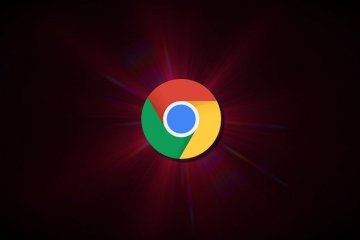Курсор мыши для android
Краткое описание:
Курсор наподобие компьютерной мыши для управления смартфонами с большми диагоналями
Описание:
Программа позволяет использовать курсор как для компьютерной мыши для того, чтобы дотягиваться до удаленных частей экрана большого смартфона.
Использование:
Курсор вызывается свайпом от края экрана и управляется движением пальца. Тапните по курсору для нажатия. Курсор скрывается автоматически через некоторое время, либо при нажатии на любую часть экрана вне курсора.
Советы:
○Двойной тап на строке статуса открывает область уведомлений. Работает на большинстве устройств Android.
○Вы можете временно отключить свайп-пады в меню быстрых настроек. Для того, чтобы открыть меню, нажмите и удерживайте область управления курсором и нажмите в любом другом месте другим пальцем.
Основные функции доступны бесплатно и без рекламы.
Платная версия содержит дополнительные функции:
•Кастомизация внешнего вида и поведения
•Настройка курсора и области управления согласно вашим предпочтениям
•Жесты от края экрана для обзора уведомлений, доступа быстрых настроек и т.д.
•Продвинутый режим, поддерживающий жесты перетаскивания
•Долгий тап
•Поддержка разработчика
Спец. возможности
Приложению Reachability Cursor нужен доступ к специальным возможностям для его работы. Описание требований:
○ Просмотр ваших действий
• требуется для функции «Черный список»
○ Получение содержимого окна
• нужно для интеграции области управления курсором
○ Выполнение жестов
• для управления курсором
Требуется Android: 7 и выше
Русский интерфейс: Нет
)
Версия: 1.1.2 GP (Rekembus)
Источник
Как облегчить управление Android-смартфоном с помощью курсора
Тренд на увеличение высоты дисплеев, которому оказались подвержены почти все производители смартфонов, по мнению многих потребителей, оказал негативное влияние на удобство взаимодействия с интерфейсом. Еще бы, ведь эквилибристика со смартфоном не только создает дополнительную нагрузку на пальцы, но и увеличивает риск непроизвольного выпадения аппарата из рук. Чтобы оградить своих клиентов от подобных неудобств, Apple придумала функцию Reachability, в отличие от Google, которая переложила эту обязанность на сторонних разработчиков.
Приложение Reachability Cursor от разработчиков студии NiftyUI переносит привычный пользователям компьютеров курсор на Android, который позволяет не тянуться до самых отдаленных элементов операционной системы и сторонних приложений вручную, а сделать это с помощью курсора.
Как добавить курсор на Android
После установки приложения на экране появляется небольшая округлая область, которая располагается с правого или левого края экрана и выполняет роль тачпада. Прикосновение к ней активирует курсор, который можно перемещать по интерфейсу, двигая палец с небольшой амплитудой. Как и реальный, программный тачпад обеспечивает не только перемещение курсора и нажатия, но и жесты прокручивания и длительные удерживания.
Лично мне тачпад больше напомнил не режим Reachability, а виртуальную клавишу Home в iOS в рамках функции AssistiveTouch, которая тускнеет, если ей не пользоваться, и проявляется более отчетливо при использовании. Во многом такие ассоциации возникли из-за неприметности тачпада, который никоим образом не мешает взаимодействию с операционной системой, когда надобность в нем отсутствует.
При желании пользователь может настроить тачпад по своему усмотрению, изменив его размер, добавив тактильную отдачу, период бездействия, по истечении которого он будет затухать, а также сконфигурировать цвет курсора и добавить различные эффекты, которые будут проявляться в зависимости от производимых на устройстве действий.
Обсудить эту и другие новости Android можно в нашем Telegram-чате.
Приложение: Reachability Cursor
Разработчик: NiftyUI Категория: Инструменты Цена: Бесплатно Скачать: Google Play Приложением уже заинтересовались: 549 человек
Новости, статьи и анонсы публикаций
Свободное общение и обсуждение материалов
В 2006 году я учился в 7 классе и наслаждался жизнью, используя Siemens S65 — потрясающий по тем временам телефон, красивый и весьма дорогой. Технологии развивались семимильными шагами: уже через полгода телефон приелся и хотелось что-нибудь из Sony Ericsson. В какой-то момент он у меня появился: камерофон К750 с шикарной камерой, ярким экраном, в общем, казалось, что это идеал мобильника. Время от времени я отвлекался от уроков и делал наброски концепта идеального телефона на листке: ни о каких мощных процессорах и ёмких аккумуляторах речи не было, но хотелось представить, как можно изменить и без того классный телефон. Кто бы мог подумать, что через 15 лет всё так изменится: смартфоны с большим экраном, мощный процессор и камера, на которую можно снимать блоги для YouTube. Сегодня расскажу вам о том, как смартфоны превзошли мои мечты и ожидания.
На этой неделе произошло интересное событие в мире технологий. Не каждый день крупная компания меняет свое название и вектор развития. Но Facebook решилась все поменять и теперь называется Meta, а основное ее развитие будет идти в сторону создания метавселенной, которая, по мнению Марка Цукерберга, должна стать нашим будущим и тем, что создаст многомиллиардный бизнес. Другие новости этой недели не такие масштабные, но выход отдельной версии Android 12 дает нам понять, что компания Google стремится что-то поменять и, возможно, готовится к выпуску своего собственного складного Google Pixel Fold, о котором мы уже слышали ранее. Давайте вспомним эти и другие новости, которые оставила нам уходящая неделя.
Если вы один из многих, кто использует Chrome в качестве веб-браузера по умолчанию, возможно, вы задумывались над тем, насколько он безопасен. Так уж получилось, что ему есть к чему стремиться, но приятно, что многие улучшения безопасности возможны средствами самого браузера. Правда, в недрах его настроек довольно сложно разобраться, особенно, если вы пользуетесь им не так давно и не успели излазить все пункты вдоль и поперек. Для того, чтобы облегчить вам задачу, мы собрали в одном месте несколько способов, как в пару кликов сделать Google Chrome намного безопасней. Вся настройка займет буквально 2-3 минуты, но жизнь в Интернете станет более защищенной.
Вчера в обед была почти такая же статья )))
Источник
Мышка для Android TV, Mouse for Android TV
Курсор,Указатель Мыши для Android TV с управлением штатным,стоковым пультом дистанционного управления.
Как известно,приложение Mouse Toggle for Android TV на устройствах с версией Android TV 8+ работает некорректно,вернее сказать работает только в случае если на пульте есть кнопка Play/Pause,к сожалению разработчик бросил поддерку приложения,но программа по-прежнему продается в Плей Маркете, еë так и не удалили,тем самым вводя людей в заблуждение,люди покупают приложение которое не работает на их устройствах,но не все знают что в течение определëнного времени деньги за покупку можно вернуть. Как говорится «Свято место пусто не бывает»,появилось новое подобное,бесплатное приложение которое называется MATVT-Mouse for Android TV Toggle. В настоящее время приложение ещë находится в разработке,но с последней версией пользоваться уже можно! С помощью этой программы можно управлять курсором,указателем мышки навигационными клавишами пульта Вверх,Вниз,ВлевоВправо,(Кольцо на пульте). В этой статье посмотрим как установить и настроить это приложение.
Для скачивания APK файлов и установки приложений на устройства Android TV необходимо из Плей Маркета установить программу “Downloader”,
На Android TV 5-7 в настройках устройства,в разделе “Безопасность”,необходимо активировать опцию “Разрешить установку из неизвестных источников”,на Android TV 8+ в приложении будет предложено “Разрешить установку из этого источника”,если этого не произошло,так же надо открыть настройки устройства и предоставить разрешение приложению.При первом запуске “Downloader” необходимо дать разрешение для доступа к памяти устройства,это будет предложено в приложении,
Для скачивания APK файлов с дальнейшей установкой приложений в адресную строку необходимо ввести ссылку на установочный APK файл приложения которое необходимо установить,не путаем заглавные и строчные буквы,в ссылке не должно быть пропусков, в новой версии “Downloader” http:// вводить не обязательно,
Открываем Программу,
Открываем «Setup Permissions»,
«Показывать поверх других приложений«,далее нажимаем кнопку «Назад«,
Активируем «Mouse Toggle Service«,нажимаем кнопку «Назад»,возвращаемся в приложение,Если из программы, ( Характерно для Android TV 9+ ),не получилось предоставить зти разрешения посмотрим как это всë сделать в настройках устройства,
Открываем «Настройки Устройства«,
Далее «Приложения«,
Открываем «Специальный доступ«,
Открываем «Поверх других приложений«,в дальнейшем,если система будет выгружать приложение из памяти, ( Закрывать приложение ),необходимо будет открыть первй пункт «Экономия энергии» и отключить у программы «Экономию энергии»,
Включаем ползунок,( Триггер ),в положение вкл.,кнопкой «Назад » возвоащаемся в настройки устройства,
Открываем «Настройки устройства«,
Далее открываем «Специальные возможности»,
Активируем службу «Mouse Toggle Service«,
Перемещаем ползунок ( Триггер ) в положение ВКЛ.,
Подтверждаем «ОК«,
Возвращаемся к приложению,
- 1 Изменить размер указателя,курсора,Влево меньше,Вправо больше
- 2 Изменить скорость прокрутки,Влево быстрее,Вправо медленнее
- 3 Изменить цвет указателя,курсора
- 4 Граница экрана ( Не даëт указателю прокрутиться через экран,пропал внизу,появился вверху )
- 5 Полноразмерный пульт ( Пример пульт ТВ,много кнопок,управление указателем цветными кнопками,если обычный пульт,галочку не ставить )
- 6Долгое нажатие ( Если на пульте нет лишних кнопок галочку не ставим,на назначенной кнопке по короткому нажатию будет срабатывать стандартное действие,при удержании активироваться указатель )
- 7 Активировать код кнопки ( Необходимо на пульте выбрать кнопку и указать еë код ниже,указатель мышки будет активироваться назначенной кнопкой )
- 8 Ввести код выбранной кнопки ( По умоччанию 164, это кнопка ОТКЛ.ВКЛ. Звука )
В общем,выбираем на пульте кнопку которой не пользуемся,вводим код этой кнопки, нажимаем «SAVE«,указатель,курсор будет активироваться нажатием на эту кнопку,если на пульте нет лишних кнопок,смотри пункт 6.По умолчанию установлен код 164 это ОТКЛ.,ВКЛ.звука,если на пульте присутствует данная кнопка,код нужно оставить без изменений,просто нажав «SAVE«,указатель будет активироваться нажатием на эту кнопку.На MI BOX S можно выбрать кнопку Панель,( Меню ),Приложений,кнопка находится слева под кольцом.На этом устройстве,на пульте,я выберу кнопку «Меню«,код 82.
Ввëл код 82,далее «SAVE«, кнопкой «Назад«выходим из программы,
Нажимаем на назначенную кнопку,функция указателя активирована,
Нажимаем на кнопку ещë раз,активирована функция прокрутки,
Нажатием на кнопку в третий раз возвращаемся к управлению пультом,
Открываем Google Chrome,
Нажимаем на назначенную кнопку,пользуемся.
Источник
Cursor Control v1.1.14 APK+Mod
- Имя файла: com.tafayor.cursorcontrol
- Версия для загрузки приложения: 1.8.0
- Цена: 0
- Размер apk: 4.4 MB
- Скачать: 50000
- Время последнего обновления: Mar 14, 2018
- цель: 25
- MD5: 90EFA458E887D8A88743245A743B504D
- Подпись: 37925D09E0DFFD744D79701B23CA84A1B8281433
- SHA256: E77C1831DD4C0E356D951C847B16F32D9BF64359D8E0A6B32CED3DFD5997FE0C ROOT: —> 0 —> Предложения покупки в приложении: —> 0 —>
Это приложение позволяет использовать клавиши регулировки громкости легко перемещать курсор в любом текстовом поле с более высокой точностью.
Вы можете также ускорить перемещение курсора с помощью долгого нажатия на клавиши регулировки громкости.
Это приложение использует Accessibility услуги
Это приложение помогает пользователям с ограниченными физическими возможностями и мышечной усталостью, легко и точно перемещать курсор в текстовых полях с помощью клавиши регулировки громкости.
Права доступа
✓ Это приложение требует разрешения доступности услуг для того, чтобы иметь возможность перемещать курсор.
⇒ Это приложение будет иметь возможность получить активное содержимое окна, чтобы прочитать позицию курсора и переместить курсор.
⇒ Это приложение будет иметь возможность наблюдать за действия, связанные с интерфейсом для обнаружения текущего активного приложения, а затем обеспечить контекстную работу и за приложение настройки.
⇒ Это приложение будет иметь возможность наблюдать ввод пользователя с целью обнаружения клавиши регулировки громкости событий.
Источник